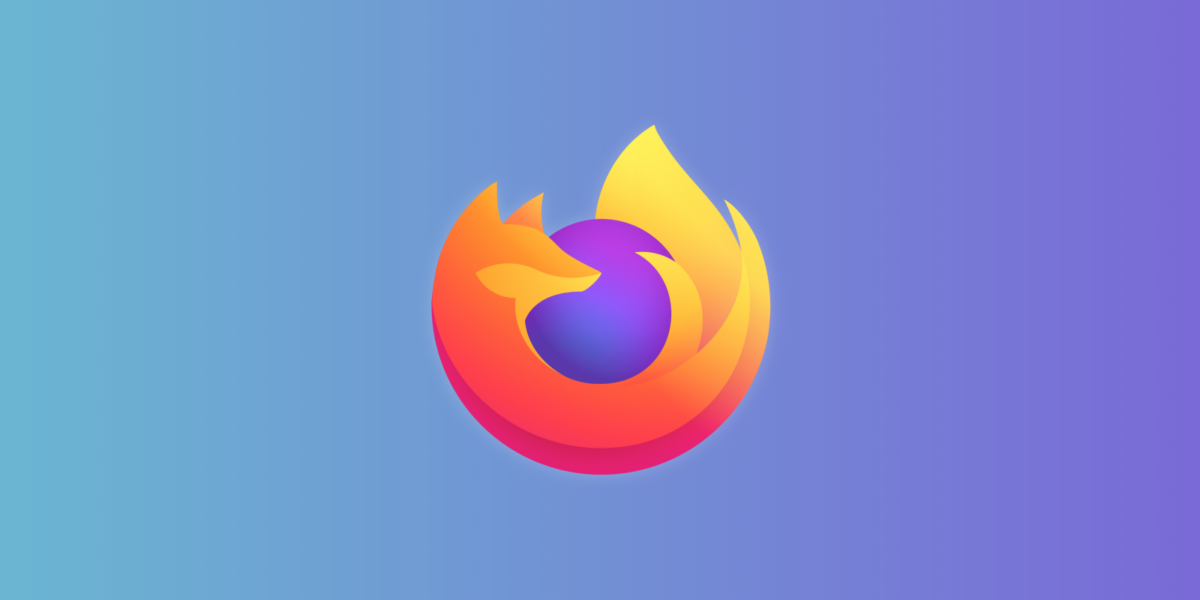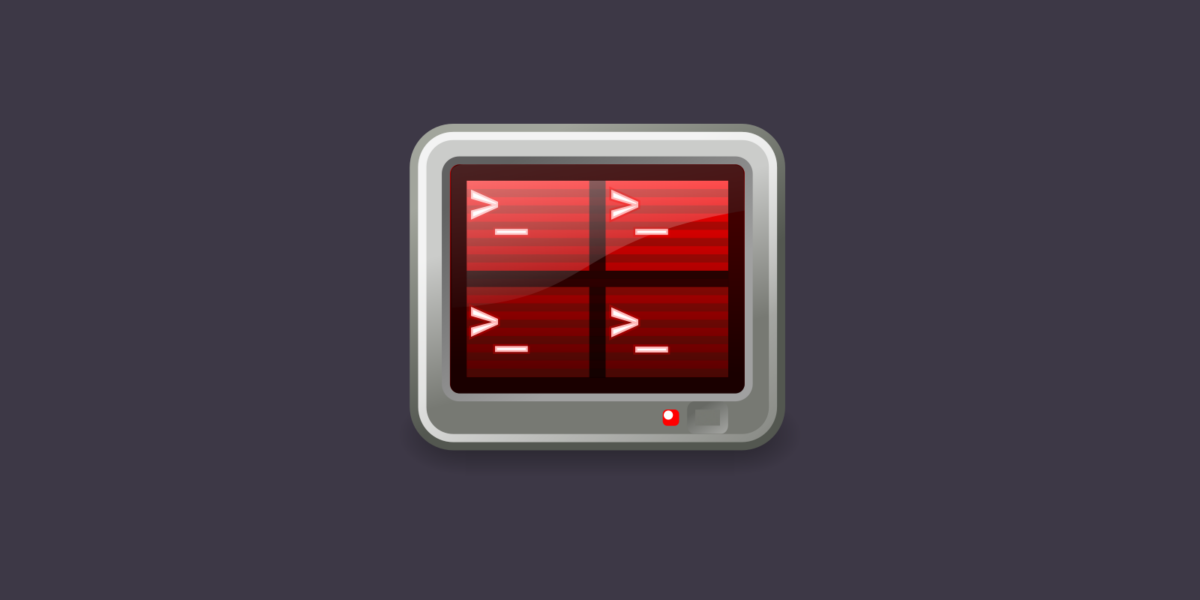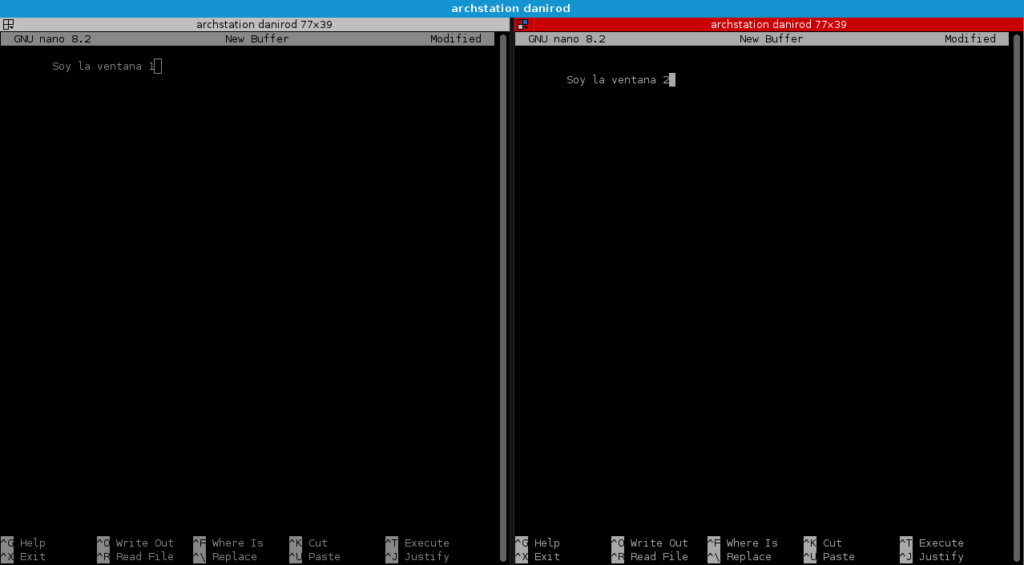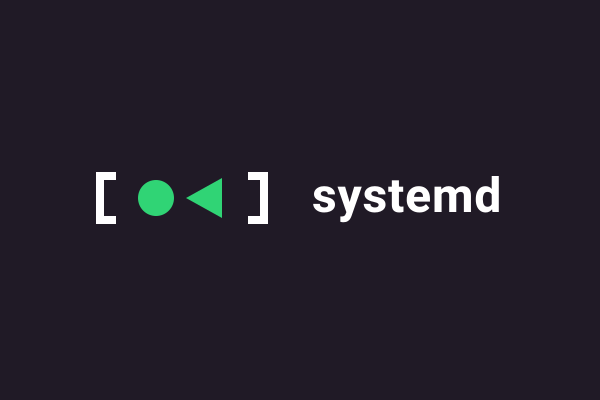Mozilla ha anunciado recientemente que las distribuciones binarias de Firefox para GNU/Linux se proporcionarán en formato .tar.xz a partir de ahora. Si te estás preguntando de qué forma puede afectar esto al paquete que bajas con tu gestor de paquetes, Snap o Flatpak, la respuesta es: nada. Esta noticia está pensada para la gente que descargue Mozilla Firefox en GNU/Linux como un tarball binario.
Es una de las características menos conocidas de Mozilla Firefox, y a la vez es una que lleva ahí desde siempre. Heck, las primeras veces que usé GNU/Linux hace ya más de 15 años, lo instalé así, porque todavía no había aprendido a usar apt-get en Ubuntu, y esto era lo que obtuve cuando busqué en Google «descargar firefox ubuntu».
Si te metes directamente en el sitio web de Firefox desde GNU/Linux y le das al botón «Descargar», verás un botón que dice «Descargar para Linux 64-bit» (además de otro para 32-bit, pero según cuántos años tenga tu ordenador tal vez ese no te haga falta.) Púlsalo y descargarás Mozilla Firefox como un tarball. La versión 133 es un archivo que termina por .tar.bz2, pero después del anuncio, es de esperar que futuras versiones se descarguen en formato .tar.xz.
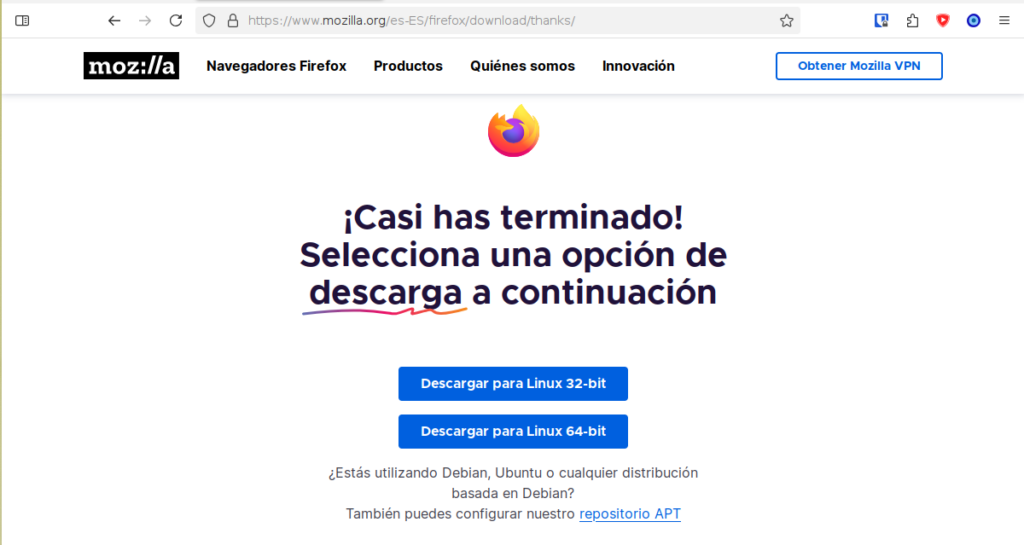
También, si necesitas una versión diferente, puedes descargarla a mano desde las siguientes ubicaciones:
- El falso FTP de Mozilla tiene todo el historial de versiones, por si necesitas bajar una versión vieja de Mozilla Firefox para probar una cosa (por favor, no tardes mucho): https://ftp.mozilla.org/pub/firefox/releases/
- El canal Nightly también tiene su propio centro de descargas manual, por si quieres probar una versión en desarrollo de Mozilla Firefox: https://ftp.mozilla.org/pub/firefox/nightly/
Extráelo en una carpeta (yo soy fan de crear un directorio llamado ~/opt en mi carpeta personal, que recree el funcionamiento de la carpeta /opt pero sin requerir permisos de superusuario), y ya tienes Firefox en tu sistema.
Para ejecutarlo, puedes utilizar el programa firefox que hay dentro del directorio, que puedes abrir haciendo doble clic desde el explorador de archivos, aunque tal vez te interese montar un enlace simbólico en /usr/local/bin para poder abrirlo más cómodamente.
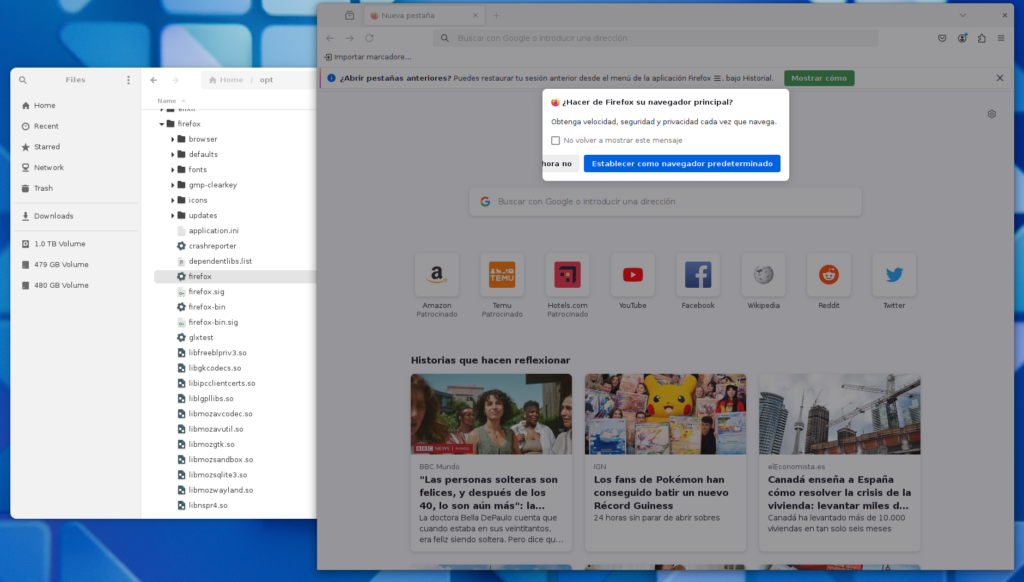
Ten en cuenta que este Firefox es completamente funcional y que si lo has extraído en una ubicación donde tengas permisos de escritura, se actualizará automáticamente igual que el Firefox que puedas instalar de otro modo.
Si quieres crear un lanzador mediante MenuLibre o mediante cualquier otra aplicación que te deje manipular archivos .desktop, puedes hacer que apunte a firefox como programa a ejecutar. Tienes un icono para usar en tu lanzador en el directorio browser/chrome/icons/default/default128.png allá donde hayas extraído Firefox.